

耐磨阳极氧化铝工艺金属机身,从容应对人生历练;碳纤维底座,轻盈身姿演绎硬朗风格。11寸机身驾驭13寸“无边框”显示屏,颠覆传统格局,挑战无边视界;最薄处只有6mm(最厚处也只有18mm)、1.36kg起始重量,极致便携轻薄,随时随地自由创想。于是这次老油条装机大师小编为大家带来戴尔xps13笔记本一键备份还原的教程方法,下面就跟着小编一起来一探究竟吧。
戴尔笔记本怎么恢复出厂设置
打开计算机,戴尔logo消失后,反复按F8键直至显示“Advanced Boot Options(高级启动选项)”菜单,在“Advanced Boot Options(高级启动选项)”中,使用箭头键选中“Repair Your Computer(修复计算机)”
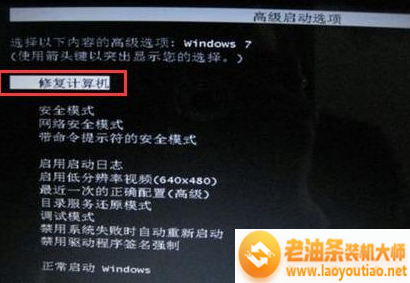
戴尔电脑图解1
选择最后一个Dell DataSafe还原和紧急备份
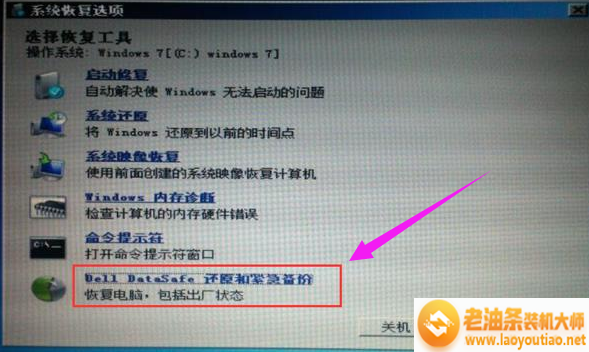
笔记本电脑图解2
进入“Dell DataSafe 还原与备份”后,点击“选择其他系统备份和更多选项”并进入下一步
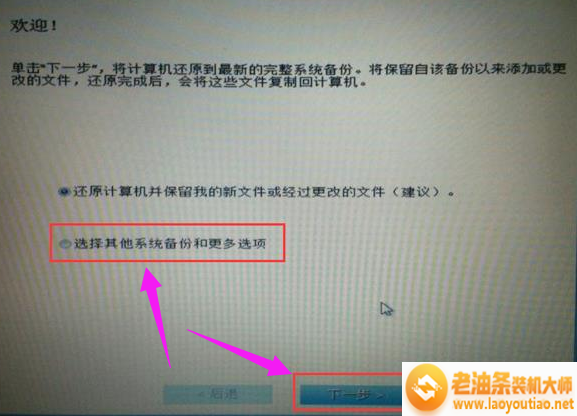
笔记本电脑图解3
点击还原我的计算机,点击:下一步
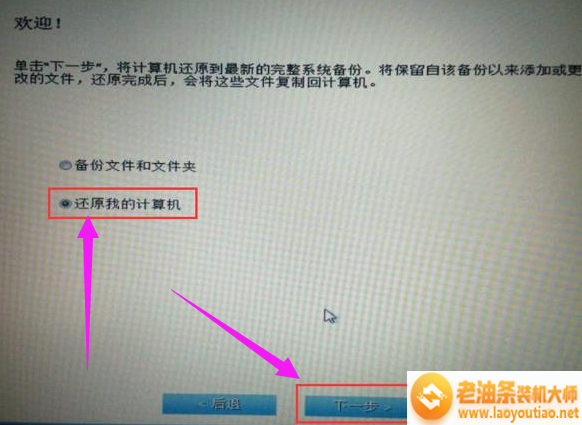
恢复系统电脑图解4
这时就会看到购机之初技术人员为我们备份的系统映像文件了,我们点击选择该映像,并选择下一步进行恢复出厂预装系统
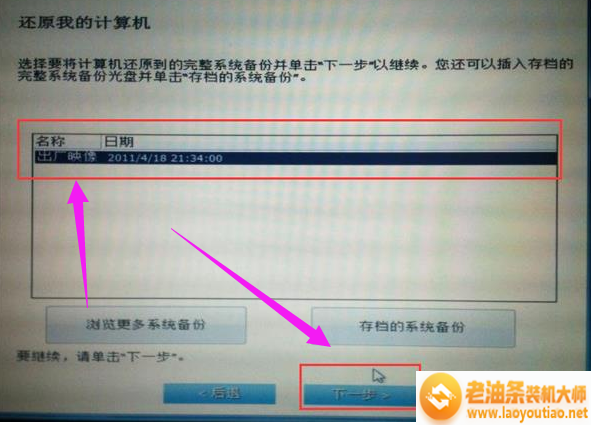
恢复系统电脑图解5
以上就是戴尔xps13笔记本一键备份还原的教程方法,你们学会了吗?感谢阅读,更多实用教程尽在老油条装机大师。
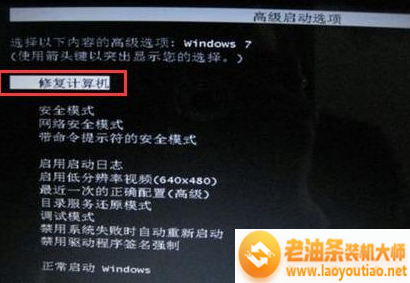
耐磨阳极氧化铝工艺金属机身,从容应对人生历练;碳纤维底座,轻盈身姿演绎硬朗风格。11寸机身驾驭13寸“无边框”显示屏,颠覆传统格局,挑战无边视界;最薄处只有6mm(最厚处也只有18mm)、1 36kg起始重量,极致便携轻薄,随时随地自由创想。于是这次老油条装机大师小编为大家带来戴尔xps13笔记本一键备份还原的教程方法,下面就跟着小编一起来一探究竟吧。















